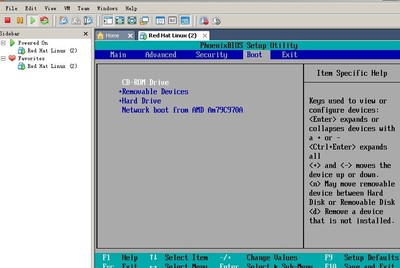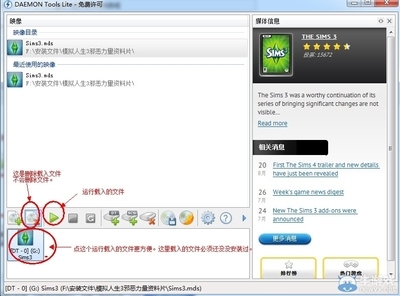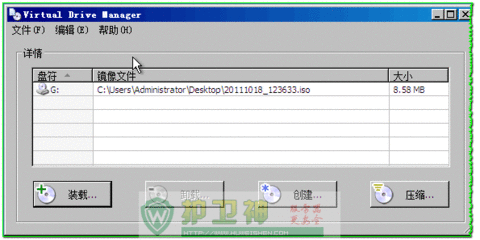虚拟光驱,顾名思义,就是通过软件虚拟出一个物理光驱来。对于一些必须用光盘安装的游戏或者应用,有的用户没有物理光驱,这时就需要把光盘制作成镜像文件(ISO/NRG等格式),通过虚拟光驱软件来安装。有时用虚拟光驱加载ISO文件可以直接访问,减去了解压缩的过程。
下面将通过几款常用的虚拟光驱软件来介绍如何使用虚拟光驱软件。
如何使用虚拟光驱软件――工具/原料DAEMON Tools2345好压UltraISO如何使用虚拟光驱软件――DAEMON Tools
如何使用虚拟光驱软件 1、
这是一款老牌的虚拟光驱软件。有精简版,有完整版,后者需要付费。如果不是常用,精简版就够了。
安装过程中选择“免费许可”即可免费使用。
如何使用虚拟光驱软件 2、
安装完成后会自动建立一个虚拟光驱出来,在“我的电脑”中可以看到多了一个光驱盘符。
打开DAEMON Tools,在界面上方是待加载的镜像文件,下方是一些常用工具按钮,底部是虚拟的光驱,默认有一个,可以自己添加/删除。
如何使用虚拟光驱软件 3、
首先点击常用工具栏第一个添加镜像按钮,找到需要虚拟的镜像文件,将其放入待加载文件区。
如何使用虚拟光驱软件_怎么用虚拟光驱
如何使用虚拟光驱软件 4、
在上方的带加载文件上点击鼠标右键,会弹出快捷菜单,选择第一项“载入”即可加载至虚拟光驱中。
如果你有两个以上的虚拟光驱,那么这个快捷菜单中“载入”会有二级菜单,让你选择载入哪个虚拟光驱。
如何使用虚拟光驱软件 5、
好了,现在去“我的电脑”中看看,光驱中是不是已经有文件了。也就是说,虚拟光驱在工作了。可以打开它进行操作了。
如何使用虚拟光驱软件 6、
虚拟光驱使用完成后,需要将其卸载。这里的卸载是指将镜像文件从虚拟光驱中退出来,使虚拟光驱中空白。
在DAEMON Tools中选中在使用的虚拟光驱,在常用工具栏中找到“卸载”按钮并点击即可。卸载后,刚才选中的虚拟光驱会显示“无媒体”。
如何使用虚拟光驱软件_怎么用虚拟光驱
如何使用虚拟光驱软件 7、
基本的使用就是这些了。此软件功能强大,别的功能自己研究吧。。
如何使用虚拟光驱软件――UltraISO如何使用虚拟光驱软件 1、
UltraISO也是一款老牌的光盘相关的软件。可以制作光盘镜像、启动光盘、启动优盘,甚至刻录等等。
安装版的UltraISO安装后也会自动生成一个虚拟光驱,在“我的电脑”中可以看到。
本例中用的是绿色版,当加载镜像文件后才会生成虚拟光驱。
如何使用虚拟光驱软件 2、
打开软件,按下“F6”,或者菜单栏中“工具”-“加载到虚拟光驱”,打开“虚拟光驱”窗口。
如何使用虚拟光驱软件 3、
在“虚拟光驱”窗口中,上面是虚拟的光驱盘符,下面是待加载的镜像文件。点击右侧“...”找到镜像文件后确定,然后点击下方的“加载”按钮即可。这时,上面的虚拟的光驱盘符右侧会显示“已加载”。
此时,这个窗口可以关闭,UltraISO也可以关闭,进入虚拟光驱进行操作吧。
如何使用虚拟光驱软件_怎么用虚拟光驱
如何使用虚拟光驱软件 4、
虚拟光驱操作完成后,再次进入UltraISO,打开“虚拟光驱”窗口,点击底部的“卸载”按钮,即可卸载镜像文件。同时,上面的虚拟光驱盘符右侧显示“已弹出”。是不是很简单呢。
如何使用虚拟光驱软件――2345好压虚拟光驱如何使用虚拟光驱软件 1、
2345好压是款压缩/解压缩软件。安装后会有几款小工具,虚拟光驱就是其中一款。这是一个轻量级的虚拟光驱软件。
如何使用虚拟光驱软件 2、
在开始菜单中找到该虚拟光驱软件(或者你可以将它从开始菜单中复制到桌面上,方便使用。好压安装后默认不会创建虚拟光驱图标到桌面),打开后没有界面,会在系统托盘(窗口右下角)显示一个图标。所有的操作都在图标的右键菜单中。
如何使用虚拟光驱软件_怎么用虚拟光驱
如何使用虚拟光驱软件 3、
鼠标右键点击系统托盘的图标,在快捷菜单中选择“加载镜像”,会弹出文件选择窗口,选择需要加载的镜像文件,确定后就会自动生成一个虚拟光驱盘符,并且将镜像文件加载进去。然后去“我的电脑”新虚拟的光驱中进行操作吧。

如何使用虚拟光驱软件 4、
什么?一个虚拟光驱不够用?重复上一步,可以添加多个虚拟光驱。
如何使用虚拟光驱软件_怎么用虚拟光驱
如何使用虚拟光驱软件 5、
使用完成后,还是右键菜单中的“镜像列表”,选择需要卸载的镜像文件,然后次级菜单中选择“卸载镜像”即可。
如果有多个镜像要同时卸载,可以选择“镜像列表”-“卸载全部镜像”。
如何使用虚拟光驱软件――上述3种软件比较如何使用虚拟光驱软件 1、
上述3种软件都能满足虚拟光驱的要求,但每个都有自己的特点:
1、DAEMON Tools:可以创建多个虚拟光驱,有界面窗口,可以刻录光盘等;
2、UltraISO:简单易用,虚拟光驱工具算是其中的一个模块,界面超级简单,但是也只能创建一个虚拟光驱;
3、好压虚拟光驱:也是好压附带的工具,但功能比较实用,可以创建多个虚拟光驱,而且虚拟光驱是加载镜像时才出现盘符,卸载镜像后盘符消失,不会在“我的电脑”中出现“光驱尸体”。
如何使用虚拟光驱软件 2、
如果你经常使用虚拟光驱,可以选择DAEMON Tools,毕竟它就是虚拟光驱软件,专门做这个的,专业。
如果你要编辑镜像文件,制作启动光盘、启动优盘等等,不常用到虚拟光驱,可以选择UltraISO。
如果你不是上述两种人,也是偶尔用用,推荐用好压虚拟光驱,安装好压一个压缩/解压缩软件,附赠的工具也算是好用。
如何使用虚拟光驱软件――注意事项虚拟光驱软件安装后创建虚拟的光驱盘符,卸载时一般会让重启。尽量不要在虚拟光驱中加载着镜像文件就重启/关机等,可能会产生意想不到的问题。好压:http://pan.baidu.com/s/1o6kKmM2 (下载后打开,选择相应软件进行安装)UltraISO绿色版:http://pan.baidu.com/s/1kTiO119
 爱华网
爱华网